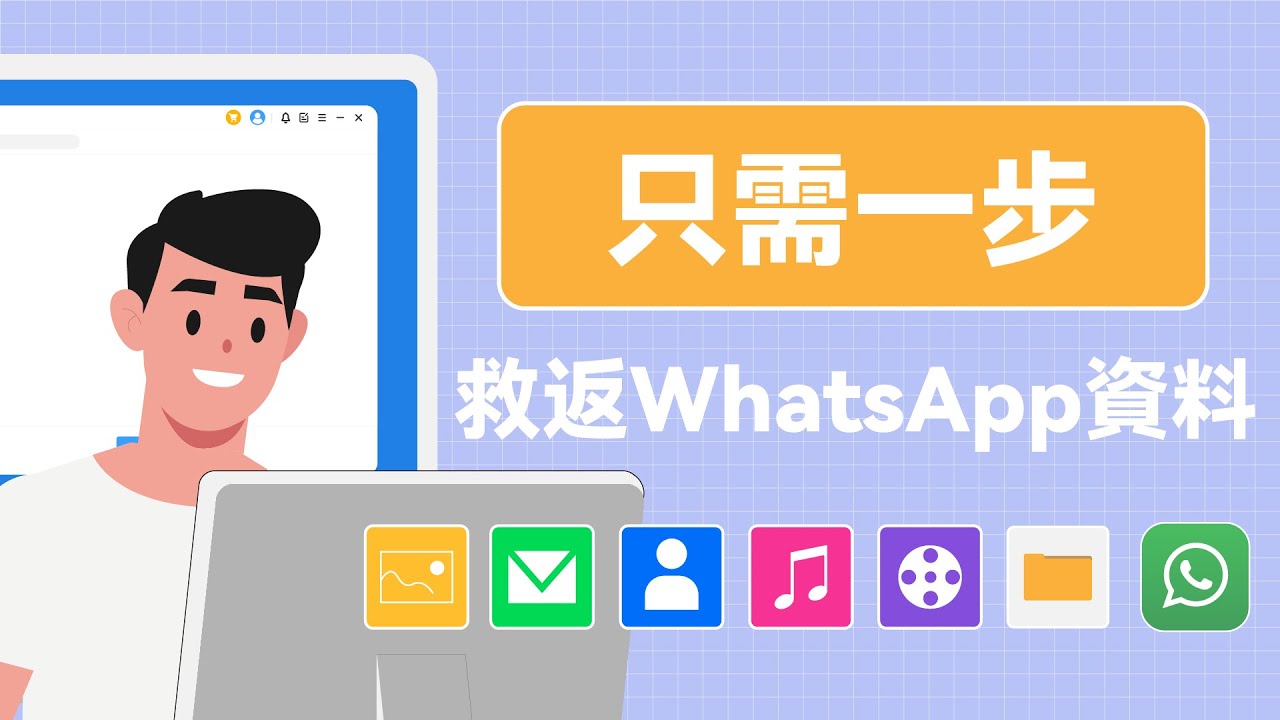不管有無備份的情況下,輕鬆將 WhatsApp 相片還原,救回你珍貴的回憶。還原照片前可預覽,精準救回你的照片。
不小心誤刪 WhatsApp 相片是非常常見的事情,但這些圖檔對你來說往往是很重要的,那你一定想要盡快解決 WhatsApp 相片消失的問題。
究竟如何找回 WhatsApp 刪除的照片呢?我們將在本篇教學提供復原 WhatsApp 刪除相片的方法,不管有無備份都能救援數據,有需要的你就趕快看下去吧!

WhatsApp刪除相片是否可以還原?
幸運的是,可以的!雖然 WhatsApp 並不會自動上傳所有的資料至雲端伺服器,但你仍有辦法可以解決 WhatsApp 相片消失的問題。
如果你是 Android 使用者,所有的 WhatsApp 資料都會被手機自動儲存在本機長達7天。前往手機的儲存空間或是 SD 卡,然後找到資料夾「WhatsApp」>「Databases」,你就可以看到 WhatsApp 的多媒體檔案了。如果在以上路徑找不到數據,則有可能在「內部儲存空間」或「主要儲存空間」中找到有關資料。
iOS 裝置並沒有備份至本機的機制,但你也可以透過回復 WhatsApp 備份檔案,以找到不小心刪除的圖片。
看到這裡,沒有備份習慣的你是否很苦惱,不知該如何找回 WhatAapp 刪除相片?別擔心,我們的教學可以幫到你!
沒有備份的情況下如何找回 WhatsApp 已刪除的相片?
你可以使用第三方 WhatsApp 救援工具,以有效找回消失的 WhatsApp 相片。經實測,我們認為 WhatsApp 資料救回專家 iMyFone ChatsBack 是最佳選擇,它可以救回多種場景下丟失的 WhatsApp 照片。
iMyFone ChatsBack 功能特點:
- 不管有無備份的情況下,都可以輕鬆將 WhatsApp 相片還原并隨時讀取備份。
- 提供4種恢復模式,快速找回各種已加密或刪除的 WhatsApp 相片,且無需卸載 WhatsApp 應用程式。
- 可選擇性從 iTunes 備份或 Google Drive 備份還原 WhatsApp 照片,不需要一次匯出整個備份。
- 還原 WhatsApp 相片時,支援提前預覽圖檔。
- 適用 iOS 和 Android 裝置取回 WhatsApp 刪除或丟失的相片。
- 支援多種 WhatsApp 資料格式救回,包括對話記錄、影片、語音訊息、聯絡人、文檔等。
如何使用 iMyFone ChatsBack 將 WhatsApp 相片還原?
步驟1:在電腦下載並安裝 iMyFone ChatsBack,啟用軟體,點擊主介面的「從裝置存儲中恢復 WhatsApp 數據」選項。
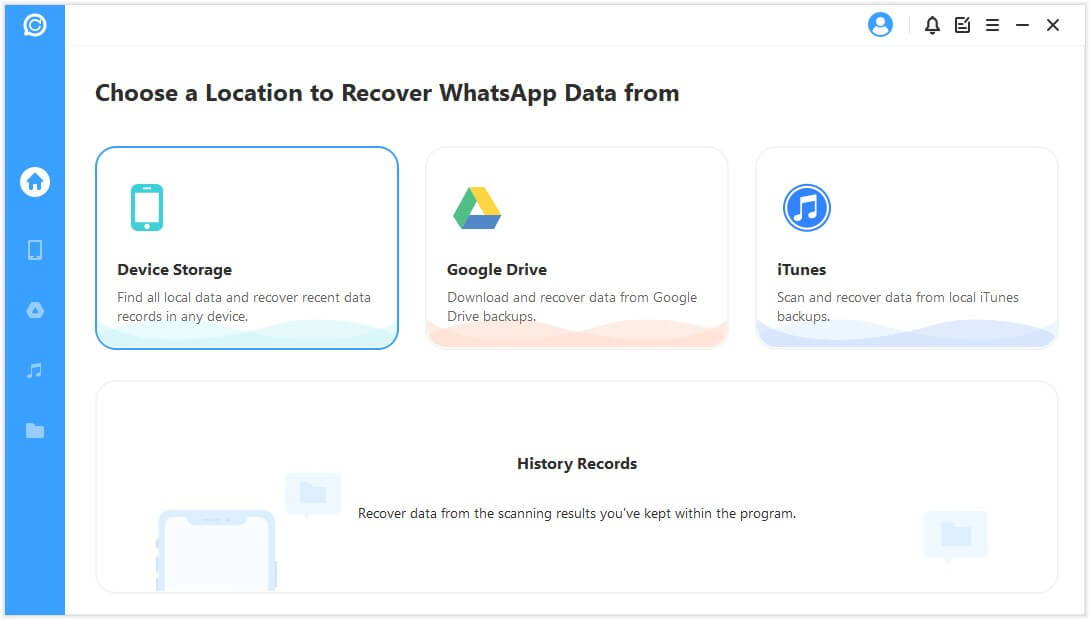
步驟2:將手機連接至電腦後,在你的 Android 手機上允許「USB 試調」或是在 iPhone 上點擊「信任這台電腦」。
另外,你可以點擊並修改保存數據的資料夾。完成後,點擊「開始」以繼續。
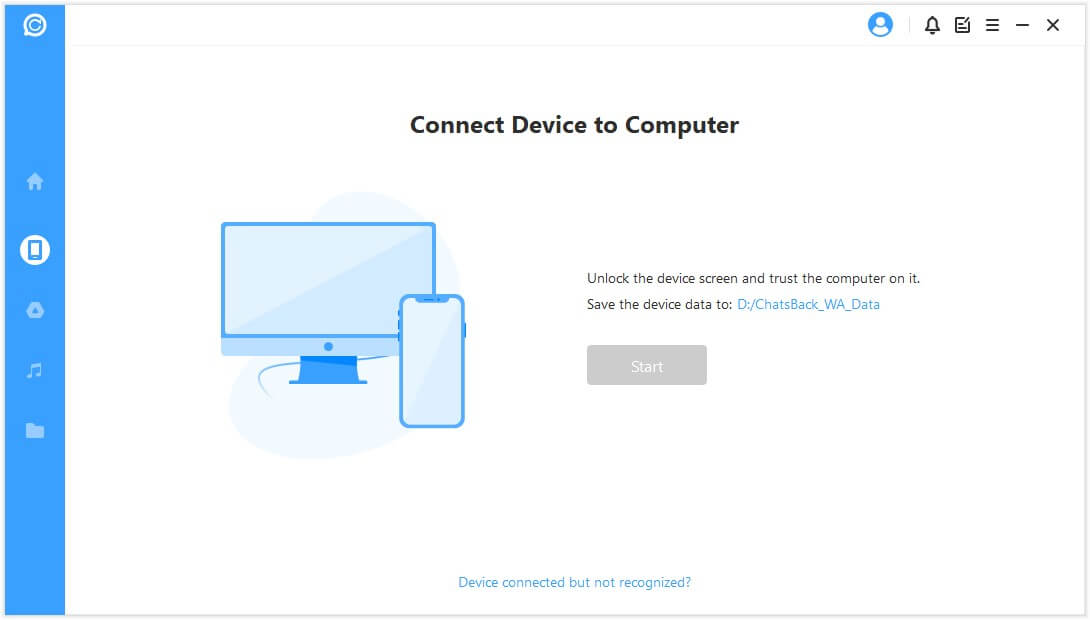
步驟3:接下來Android和 iOS 裝置各有不同的操作步驟,而我們將為你一一說明。
使用 Android 系統:
- 耐心等待軟體掃描手機中的數據,完成後點擊「下一步」。
- 你需要允許軟體分析數據庫,點擊「OK」以繼續,然後軟體就會開始加載檔案以準備數據分析的環境。
- 此時,輸入你的手機號碼和國家代碼,然後等待軟體傳送驗證碼給你。
- 輸入驗證碼並驗證完成後,軟體將會開始計算相關的密鑰來分析數據庫。
- 最後,你就可以預覽軟體所找到的檔案。勾選你想要恢復的 WhatsApp 刪除相片,然後選擇「恢復到 PC」或「恢復到裝置」就可以了。
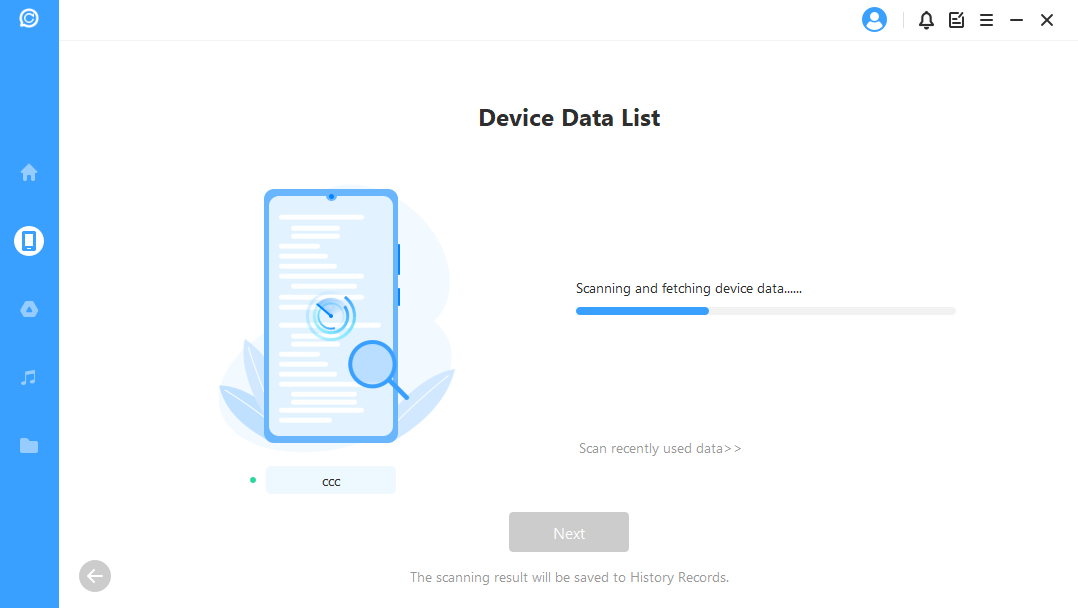
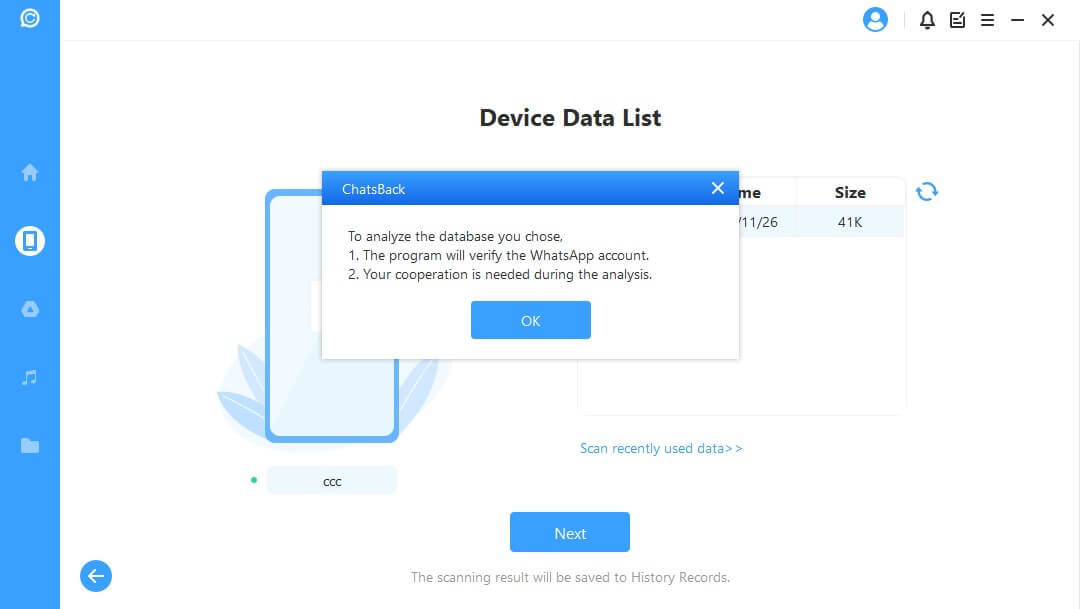
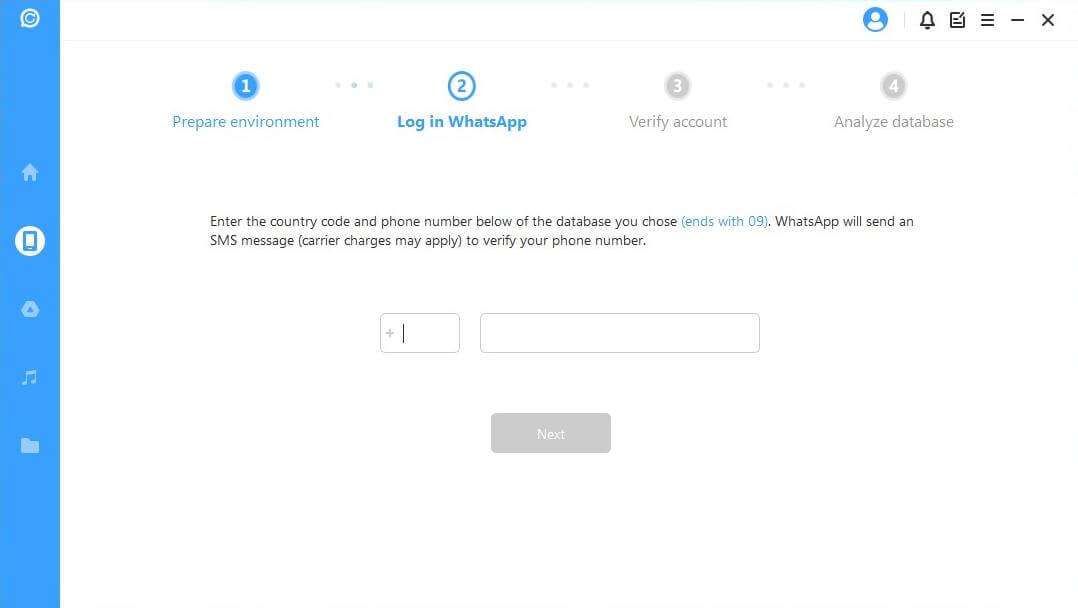
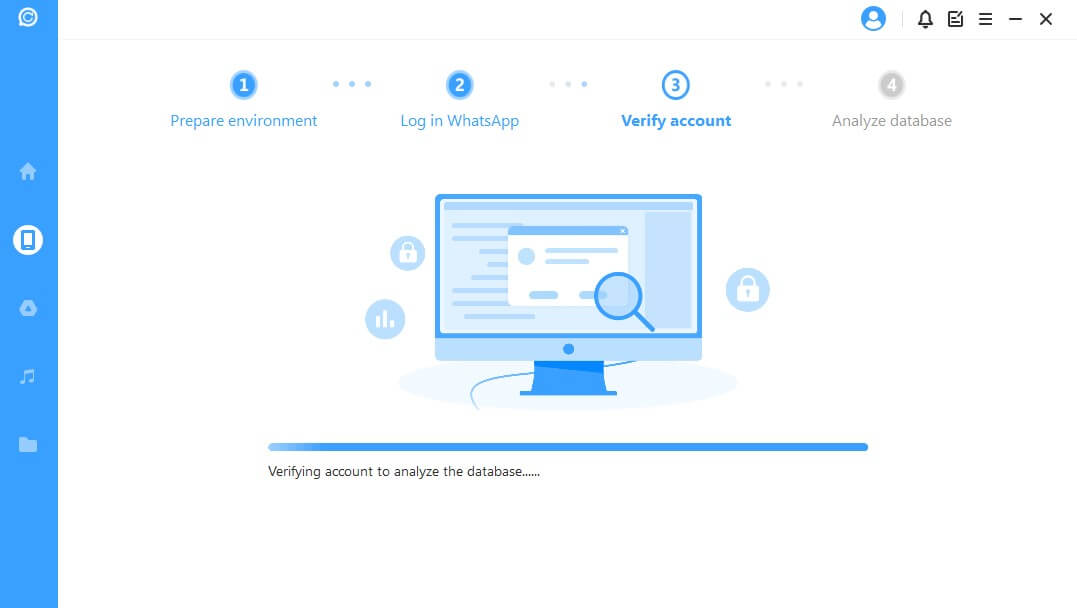
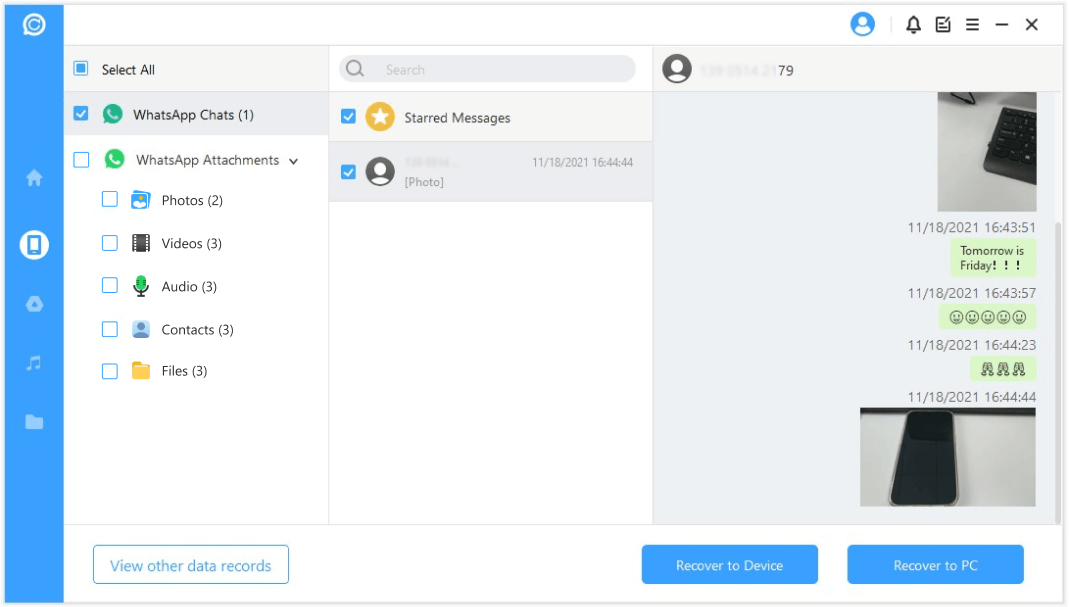
使用 iOS 系統:
- 選擇要恢復數據的 WhatsApp 類型,然後點擊「確定」。
- 軟體會開始掃描和分析你的手機內的數據。
- 數分鐘後,你就可以預覽丟失的 WhatsApp 相片,而你也可以勾選想要的資料,並點擊「恢復到 PC」或「恢復到裝置」就完成了。
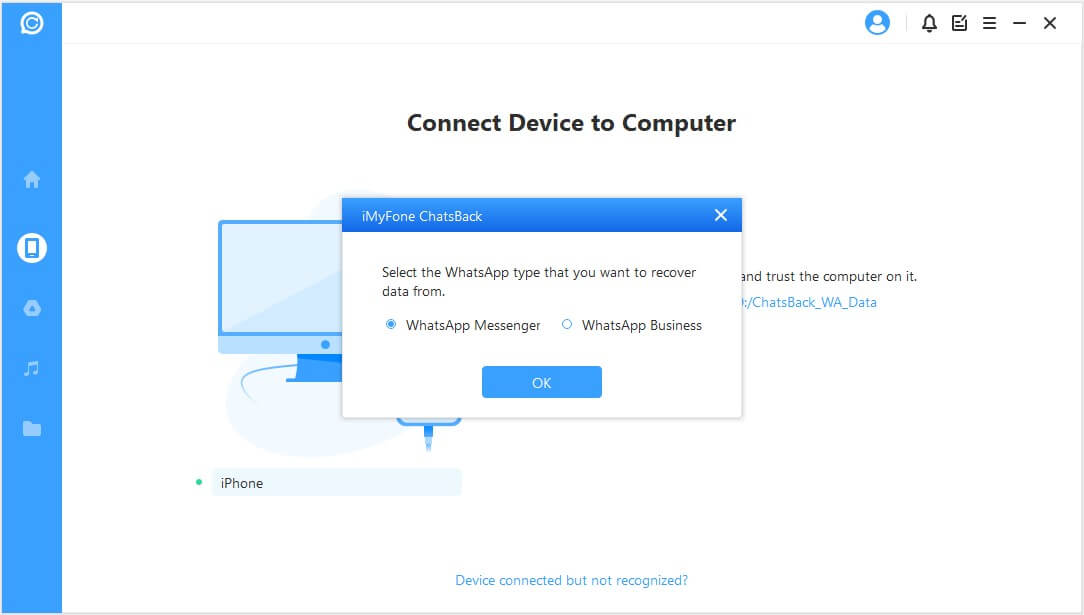
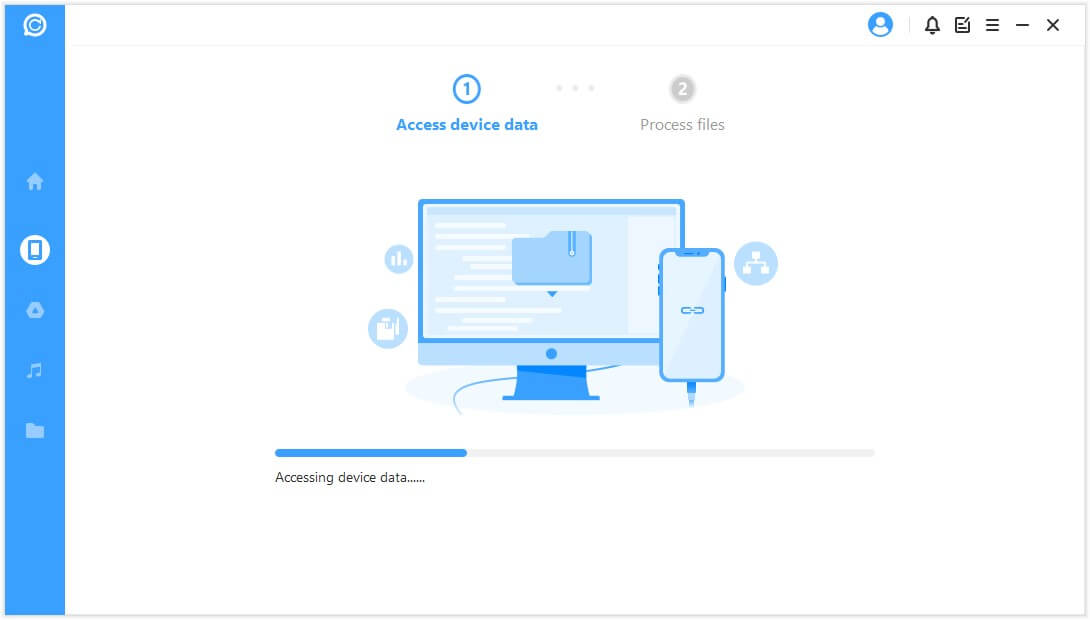
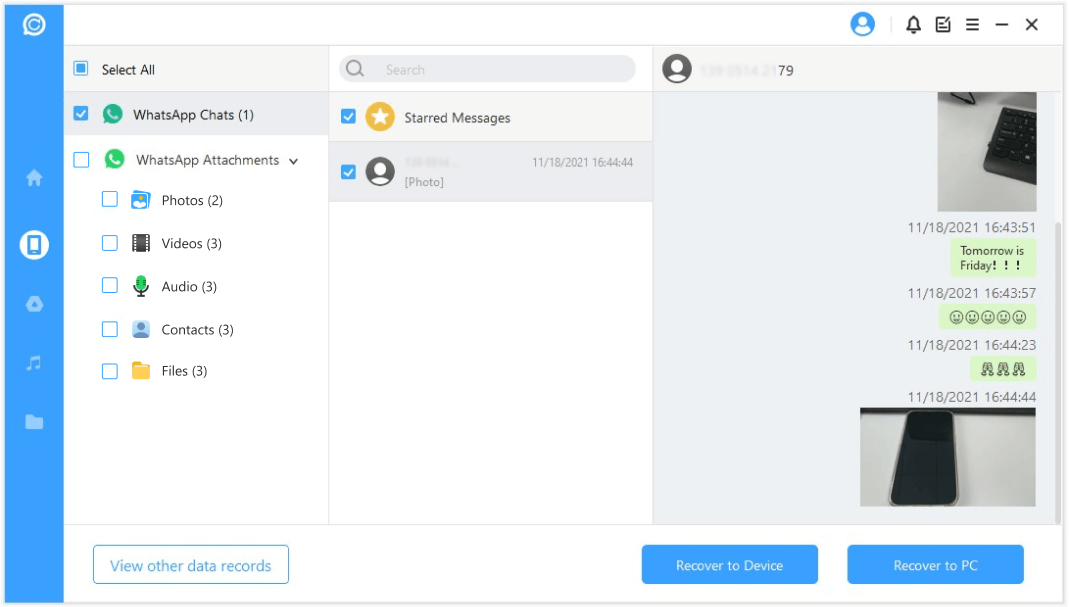
為了方便你使用 ChatsBack for WhatsApp,我們為你準備了一個影片操作步驟教學。一起來看看吧~
如何從備份中恢復 WhatsApp 消失相片?
如果你有備份 WhatsApp 資料的習慣,那麼解決 WhatsApp 相片不見的問題就更加簡單了。
WhatsApp 在 iOS 和 Android 裝置中的預設備份空間,分別是 Google 雲端硬碟和 iCloud/iTunes。我們將在以下說明其中的恢復 WhatsApp 照片的辦法。
從 Google Drive 還原 WhatsApp 刪除相片(適用於 Android 裝置):
步驟1:卸載你的 WhatsApp,然後再重新安裝應用程式,並驗證你的手機號碼。
步驟2:當你看到「回復備份」的介面時,點擊「回復」,程式就會自動從 Google 雲端硬碟讀取並復原 WhatsApp 資料。
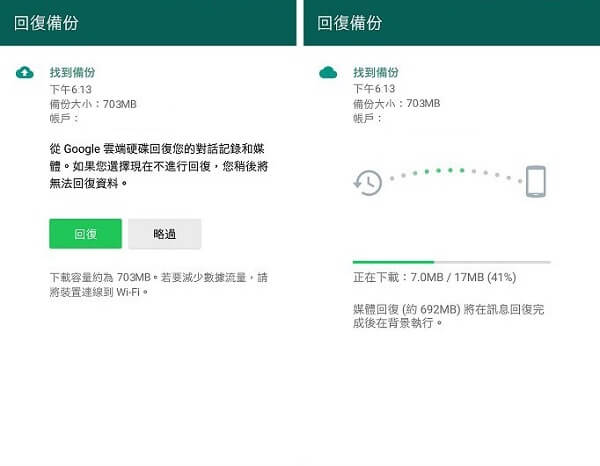
從 iCloud 將 WhatsApp 不見照片恢復(適用於 iOS 裝置):
步驟1:卸載你的 WhatsApp,然後再重新安裝應用程式,並驗證你的手機號碼。
步驟2:接著,手機螢幕就會出現「從 iCloud 回復」的介面,點擊「回復」就完成了。
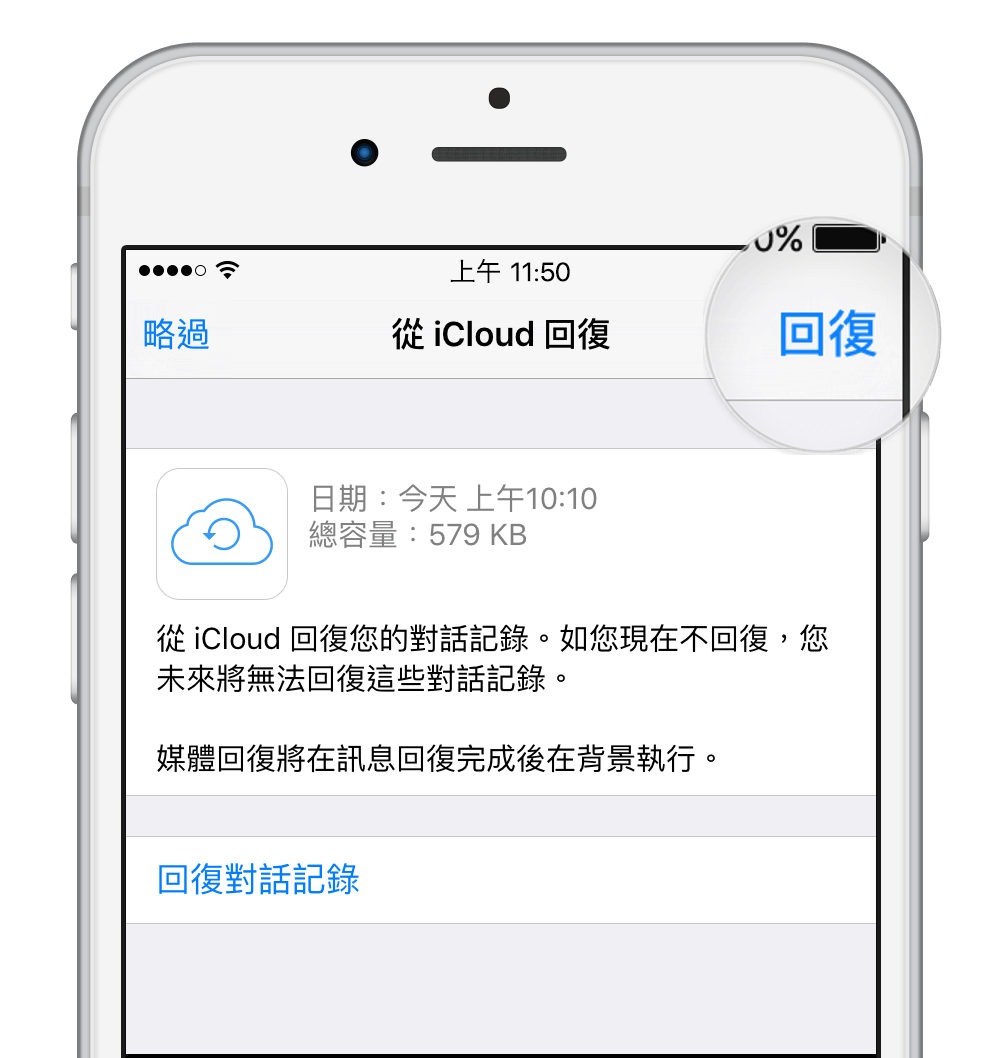
從 iTunes 找回 WhatsApp 相片(適用於 iOS 裝置):
如果你曾經使用 iTunes 備份 WhatsApp,那你就可以透過這個方法解決 WhatsApp 相片消失的問題。但要注意的是,使用這個方法需要還原整部手機的資料,而不能單獨選擇 WhatsApp 應用程式,並且會覆蓋手機中的其他數據。
步驟1:將手機連接至電腦,然後啟用 iTunes。
步驟2:點擊左側的「摘要」,然後在備份區域中點擊「回復備份」,並耐心等待整機復原的過程。
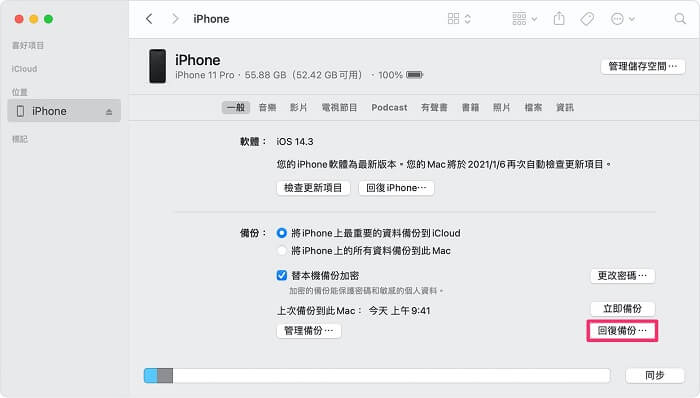
貼士
我們前面所介紹的 iMyFone ChatsBack,也提供了從 Google 雲端硬碟和 iTunes 復原 WhatsApp 數據的方法。- 使用 Google Drive 還原 WhatsApp 備份時,需要先卸載 WhatsApp,而且必須使用同一個電話號碼恢復先前備份到 Google 雲端的資料。但藉助 ChatsBack,你可以選擇性的匯出 Google Drive 備份檔,而且可將不同 WhatsApp 帳戶的 Google Drive 備份還原到同一部 Android 手機的 WhatsApp 帳號上,不管是對話記錄或者是多媒體。
- 由於 iTunes 無法單一選擇個別應用程式的資料做回復,但透過 ChatsBack,你可以掃描並檢視 iTunes 備份檔案中的 WhatsApp 資料,單獨選擇其數據還原至 iPhone。
總結
如果你想要找回 WhatsApp 刪除相片,那你就可以參考我們所提供的幾個方案,而其中的 iMyFone ChatsBack 絕對會給你帶來意想不到的效益。
不管有無備份 WhatsApp 數據,這款軟體都可以有效救援 WhatsApp 相片消失,操作非常簡單,介面也對使用者非常友善,還原成功率高達99%,現在就下載試用吧!